快速调试运动控制程序的方法 点击:443 | 回复:1
发表于:2021-11-26 10:16:48
楼主
调试功能可以快速调试程序,查看程序中各任务的运行情况,逐个语句和逐个过程进行调试。没有控制器的场合支持连接到仿真器调试。
ZDevelop编程软件连接控制器后,从菜单栏选择“调试”→“启动/停止调试”弹出下方窗口。
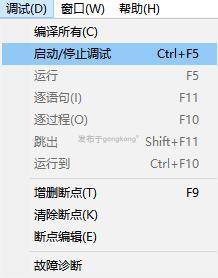
选择进入调试的方式后,即可打开任务与监视窗口。
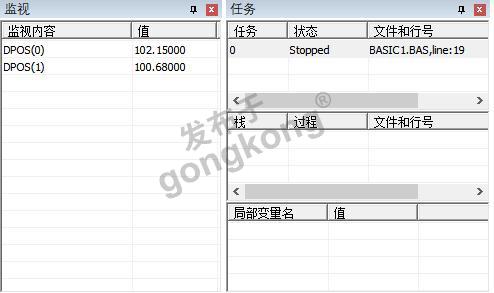
任务窗口用于查看任务的运行状态,任务所在的文件和任务运行行号。
可以把全局变量和文件模块变量等有效表达式加入到监视窗口,局部变量不支持,程序运行时自动获取参数值显示出来。也可以在调试状态下,在程序编辑区域选择变量后点击右键“增加到监视”加入到监视内容,或通过双击监视窗口内容名称来修改或增加监视项。
开启程序调试后,菜单栏的快捷调试工具栏变得有效。

按从左到右的顺序:
复位:从起始处开始运行;
运行:开始自动运行,遇到断点暂停扫描,再按一下恢复扫描;
暂停:暂停运行;
单步进入(F11):运行到程序里面,按一下向下扫描一行;
单步跳过(F10):运行到下一条程序;
单步跳出:跳出SUB子程序运行;
运行到:运行到光标指定行;
设置断点,按一下设置,在原位置再按一下取消;
强制停止所有程序运行。
当程序与控制器不一致或是对程序进行再修改后没有及时下载,会导致调试指定的行号产生偏移。
暂停时当前已经提交的运动并不会暂停。
楼主最近还看过
热门招聘
相关主题
- 伺服马达为什么会异响
 [5892]
[5892] - 求助:关于交流伺服电机的定位...
 [5531]
[5531] - 伺服电机不能回原点
 [13859]
[13859] - 求解:如何多次使用三菱PLC中...
 [7741]
[7741] - 求助:怎样计算脉冲的移动量
 [5559]
[5559] - 如何选择伺服电机的功率大小
 [8662]
[8662] - 求助伺服电机抗干扰
 [12633]
[12633] - 伺服电机的低速性能和转速-扭...
 [13334]
[13334] - 步进电机驱动器原理图
 [12802]
[12802] - 伺服/步进电机能否自锁?
 [21514]
[21514]

官方公众号

智造工程师
-

 客服
客服

-

 小程序
小程序

-

 公众号
公众号


















 工控网智造工程师好文精选
工控网智造工程师好文精选
